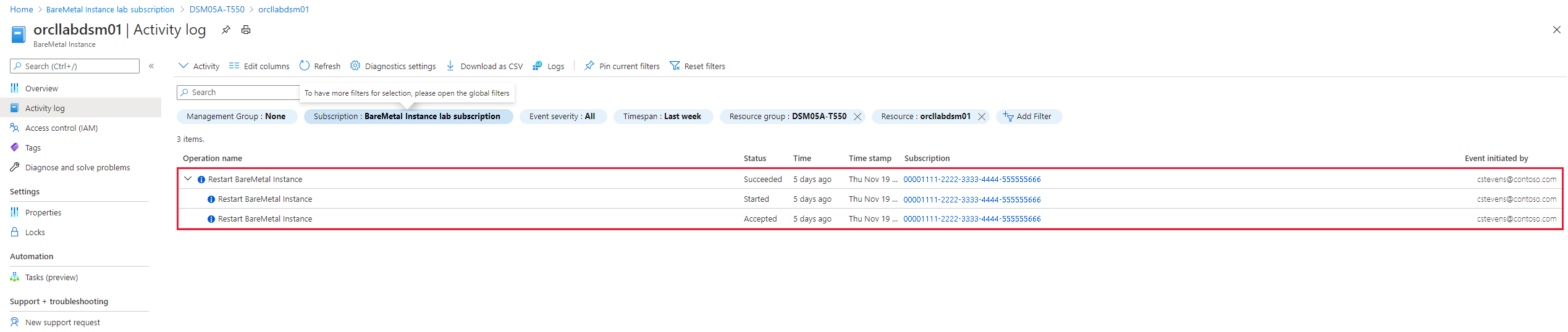Conectar instâncias de infraestrutura Bare Metal no Azure
Neste artigo, nós mostraremos o que você pode fazer no portal do Azure com suas instâncias de Infraestrutura BareMetal implantadas.
Registrar o provedor de recursos
Um provedor de recursos do Azure para instâncias BareMetal deixa você ver as instâncias no portal do Azure. Por padrão, a assinatura do Azure usada para implantações de instância BareMetal registra o provedor de recursos BareMetalInfrastructure. Se você não vir suas instâncias BareMetal implantadas, registre o provedor de recursos com sua assinatura.
Você pode registrar o provedor de recursos de instância BareMetal pelo portal do Azure ou pela CLI do Azure.
Você precisará listar sua assinatura no portal do Azure e clicar duas vezes na assinatura usada para implantar suas instâncias BareMetal.
Entre no portal do Azure.
No menu do portal do Azure, selecione Todos os serviços.
Na caixa Todos os serviços , digite assinatura e, em seguida, selecione Assinaturas.
Selecione a assinatura na lista de assinaturas.
Selecione Provedores de recursos e insira Microsoft. AVS na pesquisa. O provedor de recursos deve ser registrado, como mostra a imagem.
Observação
Caso o provedor de recursos não esteja registrado, selecione Registrar.
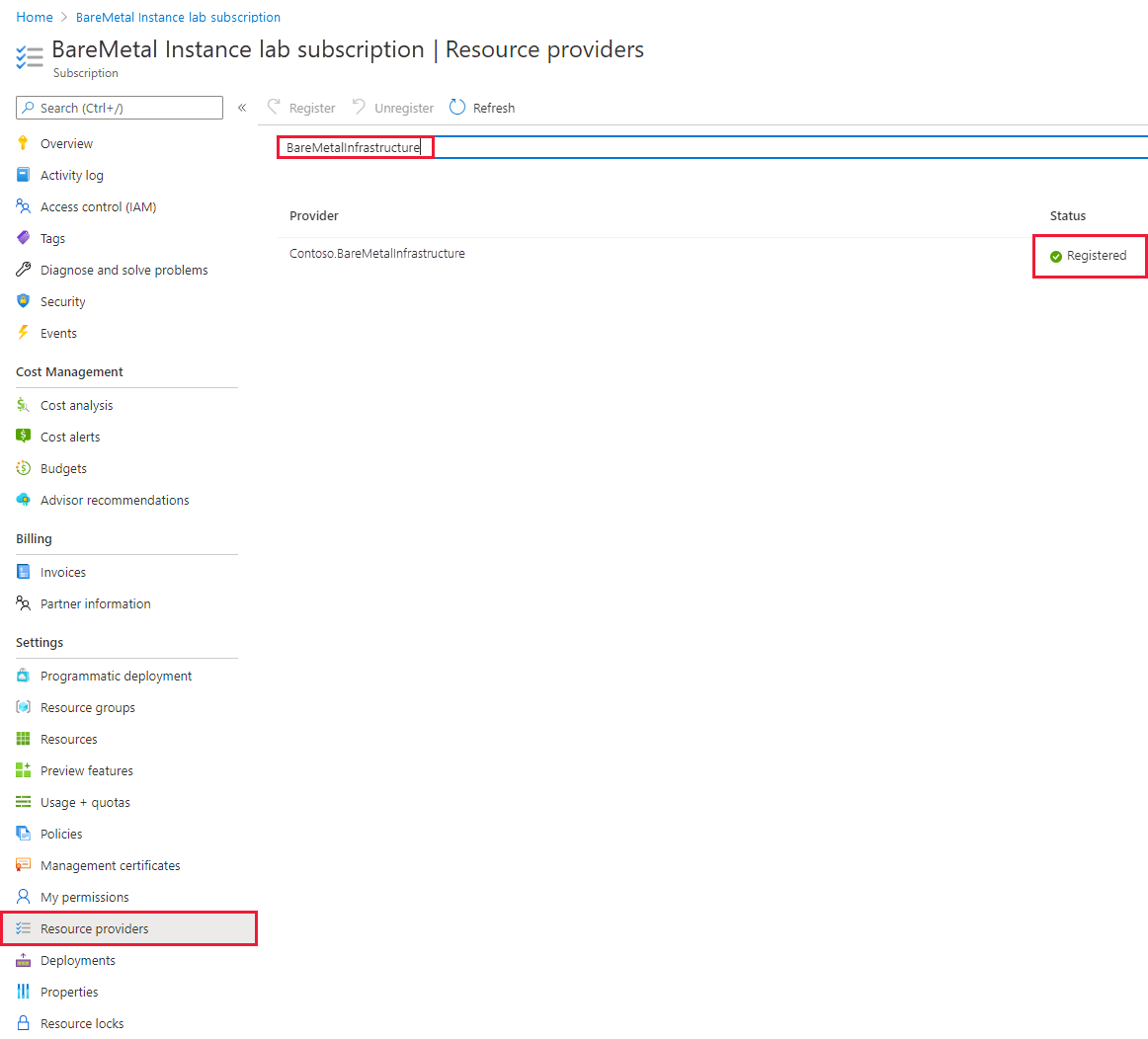
Para obter mais informações sobre os provedores de recursos, confira Provedores e tipos de recursos do Azure.
Instâncias BareMetal no portal do Azure
Ao enviar uma solicitação de implantação de instância BareMetal, especifique a assinatura do Azure que você está conectando às instâncias BareMetal. Use a mesma assinatura usada para implantar a camada de aplicativo que funciona em relação às unidades de instância BareMetal.
Durante a implantação de suas instâncias BareMetal, um novo grupo de recursos do Azure é criado na assinatura do Azure que você usou na solicitação de implantação. Esse novo grupo de recursos lista todas as instâncias BareMetal implantadas nessa assinatura.
No portal do Azure, na assinatura do BareMetal, selecione grupos de recursos.
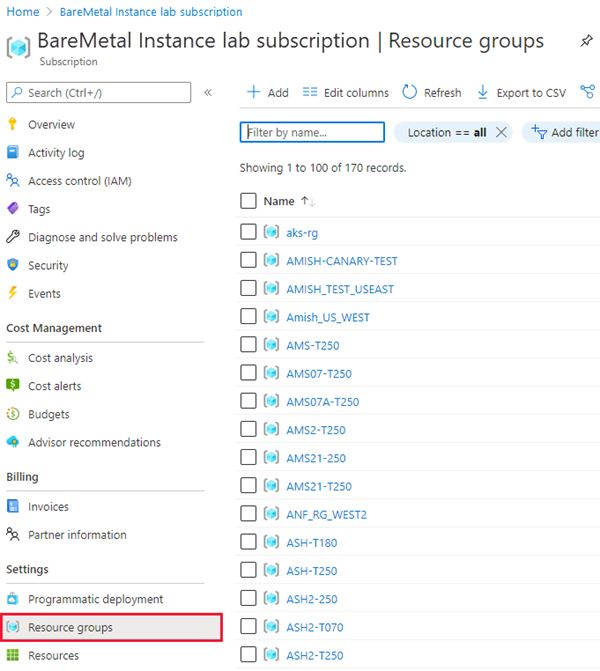
Na lista, localize o novo grupo de recursos.
Dica
Você pode filtrar a assinatura usada para implantar a instância BareMetal. Depois de filtrar para a assinatura apropriada, você pode ter uma longa lista de grupos de recursos. Procure um com um post-Fix de -TXXX, em que xxx tem três dígitos como -T250.
Selecione o novo grupo de recursos para exibir os detalhes. A imagem mostra uma instância BareMetal implantada.
Observação
Se você implantou vários locatários da instância BareMetal na mesma assinatura do Azure, verá vários grupos de recursos do Azure.
Exibir os atributos de uma única instância
Você pode exibir os detalhes de uma única instância.
Na lista de instâncias BareMetal, selecione a instância única que você deseja exibir.
Os atributos na imagem não parecem muito diferentes dos atributos da VM (máquina virtual) do Azure. À esquerda, você verá o grupo de recursos, a região do Azure e o nome e a ID da assinatura. Se você atribuiu marcas, você as verá aqui também. Por padrão, as instâncias BareMetal não têm marcas atribuídas.
À direita, você verá o nome da instância BareMetal, o sistema operacional (SO), o endereço IP e o SKU que mostra o número de threads de CPU e a memória. Você também verá o estado de energia e a versão de hardware (revisão do selo da instância BareMetal). O estado de energia indica se a unidade de hardware está ligada ou desligada. Os detalhes do sistema operacional, no entanto, não indicam se ele está ativo e em execução.
As possíveis revisões de hardware são:
Revisão 3 (Rev. 3)
Revisão 4 (Rev. 4)
Revisão 4.2 (Rev. 4.2)
Observação
A Rev 4.2 é a mais recente estrutura de BareMetal renovada que usa a arquitetura Rev 4 existente. A Rev 4 fornece mais proximidade com os hosts da VM (máquina virtual) do Azure. Ela tem melhorias significativas na latência de rede entre as VMs do Azure e as instâncias SAP HANA. Você pode acessar e gerenciar suas instâncias do BareMetal por meio do portal do Azure. Para saber mais, veja FQDNs de infraestrutura.
Também no lado direito, você encontrará o nome do grupo de posicionamento por proximidade do Azure. O nome do grupo de posicionamento é criado automaticamente para cada instância BareMetal implantada. Referencie o grupo de posicionamento por proximidade ao implantar as VMs do Azure que hospedam a camada de aplicativo. Use o grupo de posicionamento por proximidade associado à instância BareMetal para garantir que as VMs do Azure sejam implantadas perto da instância BareMetal.
Dica
Para localizar a camada de aplicativo no mesmo datacenter do Azure que a revisão 4. x, confira grupos de posicionamento de proximidade do Azure para latência de rede ideal.
Verificar atividades de uma única instância
Você pode verificar as atividades de uma única instância BareMetal. Uma das principais atividades registradas é a reinicialização da instância. Os dados listados incluem o status da atividade, carimbo de data/hora a atividade disparada, ID da assinatura e o usuário do Azure que disparou a atividade.
As alterações nos metadados da instância no Azure também são registradas no log de Atividades. Além da reinicialização, você pode ver a atividade de gravação BareMetallnstances. Essa atividade não faz nenhuma alteração na própria instância BareMetal, mas documenta as alterações nos metadados da unidade no Azure.
Outra atividade que é registrada é quando você adiciona ou exclui uma marca para uma instância.
Adicionar e excluir uma marca do Azure para uma instância
Você pode adicionar marcas do Azure a uma instância BareMetal ou excluí-las. As marcas são atribuídas exatamente como quando se atribui marcas a VMs. Assim como acontece com as VMs, as marcas existem nos metadados do Azure. As marcas têm as mesmas restrições para instâncias BareMetal que para VMs.
A exclusão de marcas também funciona da mesma maneira que para as VMs. A aplicação e a exclusão de uma marca são listadas no log de Atividades da instância BareMetal.
Verificar Propriedades de uma instância
Ao adquirir as instâncias, você pode ir para a seção Propriedades para exibir os dados coletados sobre as instâncias. Os dados coletados incluem:
- Conectividade do Azure
- Back-end de armazenamento
- ID do circuito do ExpressRoute
- ID de recurso exclusivo
- ID da assinatura.
Você usará essas informações em solicitações de suporte ou ao configurar a configuração de instantâneo de armazenamento.
Outra informação importante que você verá é o endereço IP do armazenamento NFS. Ele isola o armazenamento para seu locatário na pilha da instância BareMetal. Você irá usar esse endereço IP quando você edita a ferramenta Configurar Instantâneo Consistente do Aplicativo Azure.
Gerenciar Instâncias BareMetal por meio do portal do Azure
Há várias situações em que o sistema operacional não concluirá uma reinicialização, o que requer uma reinicialização de energia da instância BareMetal.
Você pode reiniciar a energia da instância diretamente do portal do Azure:
Selecione Reiniciar e Sim para confirmar a reinicialização.
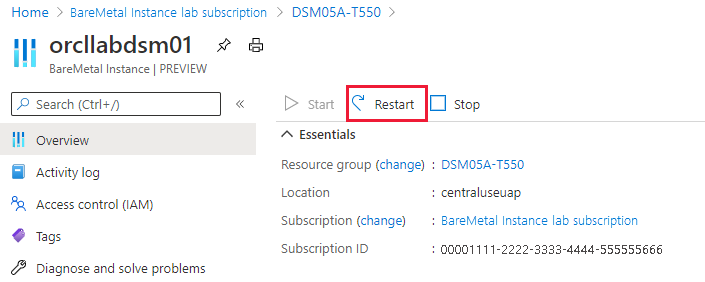
Ao reiniciar uma instância BareMetal, você sofrerá um atraso. Durante esse atraso, o estado de energia passa do início ao início, o que significa que o sistema operacional foi iniciado completamente. Como resultado, após uma reinicialização, você só poderá fazer logon na unidade depois que o estado mudar para Iniciado.
Importante
Dependendo da quantidade de memória em sua instância BareMetal, reiniciar e reinicializar o hardware e o sistema operacional pode levar até uma hora.
Abrir uma solicitação de suporte para instâncias BareMetal
Você pode enviar solicitações de suporte especificamente para uma instância BareMetal.
No portal do Azure, em Ajuda e Suporte, crie uma Nova solicitação de suporte e forneça as seguintes informações para o tíquete:
Tipo de problema: selecione um tipo de problema.
Assinatura: Selecione sua assinatura.
Serviço: Infraestrutura BareMetal
Recurso: forneça o nome da instância.
Resumo: forneça um resumo de sua solicitação.
Tipo de problema: selecione um tipo de problema.
Subtipo de problema: selecione um subtipo para o problema.
Selecione a guia Soluções para encontrar uma solução para o problema. Se você não encontrar uma solução, vá para a próxima etapa.
Selecione a guia Detalhes e selecione se o problema é com VMs ou com as instâncias BareMetal. Essas informações ajudam a direcionar a solicitação de suporte para os especialistas corretos.
Indique quando o problema começou e selecione a região da instância.
Forneça mais detalhes sobre a solicitação e carregue um arquivo, se necessário.
Selecione Revisar e Criar para enviar a solicitação.
Leva até cinco dias úteis para que um representante de suporte confirme sua solicitação.
Próximas etapas
Saiba mais sobre as cargas de trabalho da Infraestrutura BareMetal.